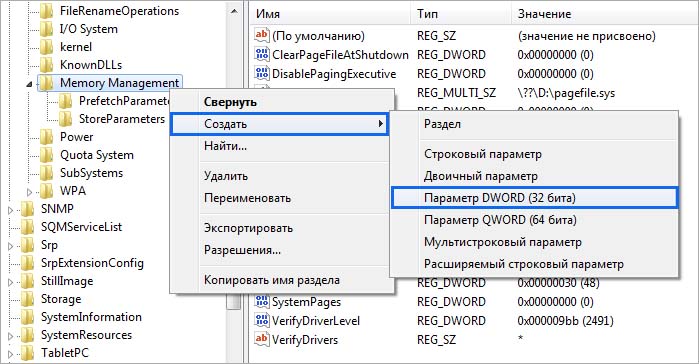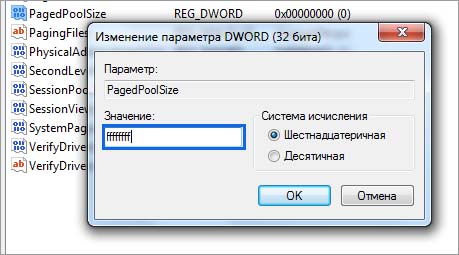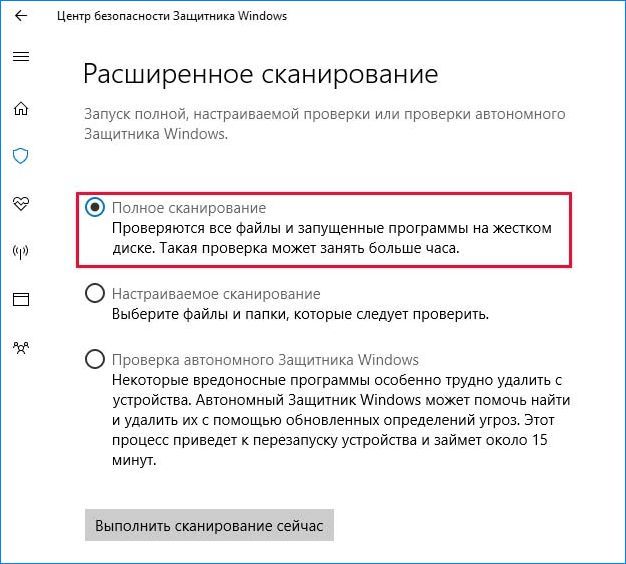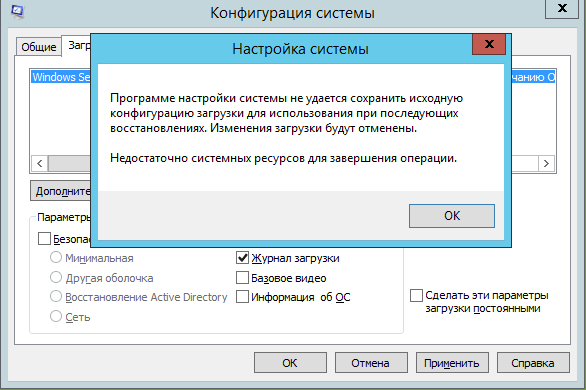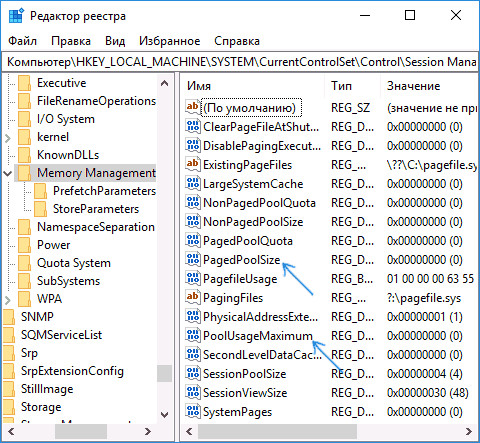- Remove From My Forums

обнуление системного кэша ошибка: Недостаточно системных ресурсов для завершения операции!!!
-
Общие обсуждения
-
При копировании в терминальной сессии больших файлов, примерно 30Гб, выдается сообщение «не удается скопировать *file name* Недостаточно системных ресурсов для завершения операции». При этом в процессе копирования сильно растет системный кэш, а в момент возникновения ошибки сбрасывается на несколько порядков, при этом данное сообщение не записывается не в один из логов. Система: Windows Ent. Server 2003 R2 SP2.
-
Изменен тип
26 ноября 2009 г. 9:28
-
Изменен тип

В этой инструкции подробно о том, как исправить ошибку «Недостаточно системных ресурсов для завершения операции» и чем она может быть вызвана. Статья написана в контексте Windows 10, но методы актуальны и для предыдущих версий ОС.
Простые способы исправить ошибку «Недостаточно системных ресурсов»
Чаще всего ошибка о недостаточности ресурсов бывает вызвана сравнительно простыми основными вещами и исправляется легко, для начала поговорим именно о них.
Далее — быстрые методы исправления ошибки и базовые причины, которые могут вызывать появление рассматриваемого сообщения.
- Если ошибка появляется сразу при запуске программы или игры (особенно сомнительного происхождения) — дело может быть в вашем антивирусе, который блокирует выполнение этой программы. Если вы уверены в том, что она безопасна — добавьте её в исключения антивируса или временно отключите его.
- Если на вашем компьютере отключен файл подкачки (даже если установлено много RAM) или на системном разделе диска мало свободного места (2-3 Гб = мало), это может вызывать ошибку. Попробуйте включить файл подкачки, при этом использовать его размер, автоматически определяемый системой (см. Файл подкачки Windows), и позаботиться о достаточном количестве свободного места).
- В некоторых случаях причина — действительно в недостаточности ресурсов компьютера для работы программы (изучите минимальные системные требования, особенно если это игра наподобие PUBG) или в том, что они заняты другими фоновыми процессами (здесь можно проверить запуск той же программы в режиме чистой загрузки Windows 10, и если там ошибка не проявляется — для начала почистить автозагрузку). Иногда может быть, что в целом для программы ресурсов хватает, но для некоторых тяжелых операций — нет (бывает при работе с большими таблицами в Excel).
Также, если вы наблюдаете постоянное высокое использование ресурсов компьютера в диспетчере задач даже без запущенных программ — попробуйте выявить процессы, нагружающие компьютер, а заодно выполнить проверку на вирусы и наличие вредоносных программ, см. Как проверить процессы Windows на вирусы, Средства удаления вредоносных программ.
Дополнительные методы исправления ошибки
Если ни один из способов, приведенных выше, не помог и не подошел к вашей конкретной ситуации — далее более сложные варианты.
32-бит Windows
Существует ещё один частый фактор, вызывающий ошибку «Недостаточно системных ресурсов для завершения операции» в Windows 10, 8 и Windows 7 — ошибка может появляться, если на вашем компьютере установлена 32-бит (x86) версия системы. См. как узнать, 32-бит или 64-бит система установлена на компьютере.
В этом случае программа может запускаться, даже работать, но иногда прекращаться с указанной ошибкой, связано это с ограничениями размера виртуальной памяти на один процесс в 32-битных системах.
Решение одно — установить Windows 10 x64 вместо 32-битной версии, о том, как это сделать: Как поменять Windows 10 32-бит на 64-бит.
Изменение параметров выгружаемого пула памяти в редакторе реестра
Еще один способ, который может помочь при появлении ошибки — изменение двух параметров реестра, отвечающих за работу с выгружаемым пулом памяти.
- Нажмите Win+R, введите regedit и нажмите Enter — запустится редактор реестра.
- Перейдите к разделу реестра
HKEY_LOCAL_MACHINESystemCurrentControlSetControlSession ManagerMemory Management
- Дважды нажмите по параметру PoolUsageMaximum (при его отсутствии — правый клик в правой части редактора реестра — создать — параметр DWORD и задайте указанное имя), установите десятичную систему счисления и укажите значение 60.
- Измените значение параметра PagedPoolSize на ffffffff
- Закройте редактор реестра и перезагрузите компьютер.
Если это не сработает, выполните еще одну попытку, изменив PoolUsageMaximum на 40 и не забыв перезагрузить компьютер.
Надеюсь, один и вариантов сработает в вашем случае и позволит избавиться от рассмотренной ошибки. Если же нет — опишите подробно ситуацию в комментариях, возможно мне удастся помочь.
При появлении этой ошибки можно прийти к выводу, что текущей конфигурации ПК действительно недостаточно мощности и памяти для завершения текущей операции, но это не всегда так. Она происходит даже при выполнении не ресурсоемких задач, для которых на самом деле не требуется высокого использования системных ресурсов. Узнаем подробнее, как исправить ошибку «Недостаточно системных ресурсов для завершения операции».
Содержание
- 1 Изменение параметров использования памяти
- 2 Добавление программы в исключение антивируса
- 3 Дополнительные решения
Изменение параметров использования памяти
Виртуальная память – это полезное решение, предназначенное для увеличения производительности компьютера за счет размещения файла подкачки на жестком диске, который Windows может использовать в качестве дополнительной оперативной памяти, когда недостаточно физической для выполнения текущей операции. Недостаток ресурсов виртуальной памяти приводит к этой ошибке в ОС Windows 7 и 10. Для ее исправления попробуйте изменить параметры использования памяти.
Откройте Редактор реестра командой regedit из диалогового окна Win+R.
Перейдите к разделу:
HKEY_LOCAL_MACHINESYSTEMCurrentControlSet ControlSession ManagerMemory Management
Щелкните правой кнопкой мыши на Memory Management и выберите Создать – Параметр DWORD (32 бита).
Переименуйте его на «PoolUsageMaximum». Затем щелкните на него дважды, наберите 60 в поле «Значение» и укажите десятичную систему исчисления. Примените изменения на «ОК».
Затем дважды щелкните на параметре PagedPoolSize и в поле значения введите «ffffffff». Нажмите на «ОК», чтобы сохранить изменения.
Закройте Редактор реестра, и перезагрузите компьютер.
Добавление программы в исключение антивируса
Если сталкиваетесь с недостатком системных ресурсов при попытке запустить определенную игру или приложение, то, скорее всего, запуск блокируется антивирусом. Попробуйте добавить их в список исключений.
В зависимости от используемого антивирусного приложения, расположение этой функции отличается. Например, если пользуетесь антивирусом Касперского, перейдите по пути:
Настройки — Дополнительные — Угрозы и исключения — Исключения — Указать доверенные приложения — Добавить.
Добавьте в список папку, в которой находится проблемный файл. Если продолжаете сталкиваться с сообщением, что не удалось завершить операцию из-за недостаточного количества системных ресурсов, смотрите следующие решения.
Дополнительные решения
Иногда не удается запустить приложение по причине того, что в системе работает фоновый процесс, который интенсивно грузит ресурсы Windows. Поэтому проверьте в Диспетчере задач (Ctrl+Shift+Esc) есть ли процессы, которые чрезмерно грузят процессор, оперативную память и диск.
Высокая нагрузка на ресурсы может произойти по причине присутствия вредоносных программ. Для их обнаружения запустите полное сканирование на вирусы. Если используете Защитника Windows, откройте его с помощью системного поиска. Щелкните на опцию «Проверить» и выполните «Полное сканирование».
Если при запуске программы по-прежнему не удается завершить операцию из-за недостатка системных ресурсов, то причиной может быть образование на жестком диске сбойных секторов. Выполните проверку накопителя командой chkdsk /f /r из командной строки. После проверьте целостность системы командой sfc /scannow.
В Windows Server 2003 R2 появляется ошибка недостаточно системных ресурсов для завершения операции при каких-либо операциях, на терминальном сервере где работает большое количество пользователей. Ситуация такая, что может появляться через каждый час, а может 1 раз в неделю.
При этом свободных ресурсов в системе остается очень много.
Ошибка имеет запись в логах:
Сервер не смог выделить память из выгружаемого пула памяти, так как выгружаемый пул пуст.
Данные —
0000: 00040000 00540001 00000000 c00007e4
0010: 00000000 c000009a 00000000 00000000
0020: 00000000 00000000 0000000bНа форуме тех.поддержки микрософт порекомендовали сделать следующее:
- Запустите редактор реестра (Regedit32.exe).
- Найдите и откройте следующий раздел реестра:
HKEY_LOCAL_MACHINESystemCurrentControlSetControlSession ManagerMemory Management - В меню Правка выберите команду Создать параметр для создания параметра с перечисленными ниже характеристиками:
Имя параметра: PoolUsageMaximum
Тип данных: REG_DWORD
Система счисления: десятеричная
Значение: 60
В данном случае диспетчер памяти начнет урезать память, когда уровень использования достигнет 60% от PagedPoolMax (а не 80%, как это установлено по умолчанию). Если при пиковой нагрузке этого недостаточно, сократите данное значение до 50% или 40%.
Имя параметра: PagedPoolSize
Тип данных: REG_DWORD
Система счисления: Шестнадцатеричная
Значение: 0xFFFFFFFF
Присвоение параметру PagedPoolSize значения 0xFFFFFFFF приводит к максимальному увеличению размеров выгружаемого пула за счет других ресурсов компьютера. Внимание! Значение 0xFFFFFFFF параметра PagedPoolSize не рекомендуется использовать на компьютерах с 64 ГБ ОЗУ с 32-разрядной версией системы Windows Server 2003. Это может привести к уменьшению количества свободных элементов таблицы страниц и непрерывной перезагрузке компьютера. Для такой конфигурации нужно внимательно подобрать значение на основе требований и доступных ресурсов.
Для того, чтобы внесенные изменения вступили в силу — перезагрузите сервер
Главная » Уроки и статьи » Windows
В различных версиях операционной системы пользователи могут столкнуться с ошибкой «Недостаточно системных ресурсов для завершения операции». В Windows 10 данная проблема может возникать в разных ситуациях. Решение также варьируется в зависимости от причины.
Что это за ошибка
Такое сообщение можно увидеть при запуске программ, а также в процессе их работы. Легко догадаться, что проблема в нехватке ресурсов, однако не всегда все так просто: ошибка может появляться даже на самых мощных компьютерах. Нагрузка на устройство в такой ситуации зачастую невысокая. Это означает, что причины возникновения ошибки не так прозрачны, как кажется на первый взгляд. По какой-то причине приложение может не получать доступ к ресурсам, например. К счастью, проблему обычно можно легко исправить, даже не зная причины ее возникновения.
Как убрать ошибку «Недостаточно системных ресурсов для завершения операции»
Прежде чем прибегать к каким-либо методам, рекомендуется убедиться, что у вас действительно хватает ресурсов. Возможно, проблема возникла не из-за слишком высоких системных требований, а из-за большого количества фоновых процессов. В подобной ситуации следует осуществить чистую загрузку: она поможет избавиться от процессов, имеющих отношение к сторонним программам. Делается это в несколько этапов:
- Сначала нужно открыть конфигурацию системы. Чтобы это сделать, требуется нажать Win+R, а затем ввести в единственную строку команду «msconfig» (без кавычек).
- Далее в первой вкладке следует поставить галочку напротив пункта «Выборочный запуск». При этом нужно отключить автозагрузку (второй подпункт).
- Перейдя во вкладку «Службы» (третья сверху), необходимо убрать все лишнее. Для этого рекомендуется поставить галочку около надписи в нижнем левом углу, чтобы скрыть системные службы. Затем можно просто кликнуть по кнопке «Отключить все».
- Нужно открыть вкладку «Автозагрузка» и оттуда попасть в диспетчер задач.
- В нем следует отключить все элементы, присутствующие в списке. Для этого нужно нажать по ним ПКМ и найти соответствующий пункт в появившемся меню.
- После завершения процедуры нужно закрыть диспетчер. В окне конфигурации необходимо обязательно нажать на «Применить», чтобы сохранить изменения.
- Осталось лишь перезагрузить устройство.
Чтобы убрать чистую загрузку, нужно всего лишь вернуть все, как было до процедуры.
Файл подкачки
Проблема возникает только в том случае, если пользователь отключил данный файл, или на системном диске почти не осталось места. Если со вторым все понятно, то с первым у многих людей возникают вопросы. Проверить, включен ли файл, можно следующим образом:
- Необходимо открыть окно «Выполнить» с помощью сочетания клавиш Win+R и написать в строку «sysdm.cpl» (без кавычек).
- Следует перейти в раздел «Дополнительно» и найти подзаголовок «Быстродействие» (самый первый в списке).
- Далее требуется снова перейти к дополнительным настройкам и нажать на кнопку «Изменить» (выделена синим на скриншоте).
- Далее нужно поставить галочку напротив «Размер по выбору системы» (категорически не рекомендуется выставлять его самостоятельно). Также можно просто поставить галочку рядом с надписью в самом верху окна.
Закончив с настройкой, следует кликнуть по «OK» для применения изменений.
Антивирус
Одна из самых распространенных причин. При этом ошибка появляется исключительно при запуске приложений, т. е. антивирус их блокирует. Чаще всего подобное возникает при установке нелицензионных программ. Решается очень просто: нужно либо отключить защитное ПО, либо добавить утилиту в исключения.
Параметры реестра
Появление ошибки возможно, если пользователь или вирусы изменили параметры, которые предназначены для настройки выгружаемого пула памяти. В таком случае необходимо это исправить вручную. Важно понимать, что изменение и удаление разделов, а также параметров может привести к нестабильной работе операционной системы. По этой причине крайне рекомендуется придерживать указанной ниже инструкции:
- Открыть редактор. Его можно найти с помощью поиска на панели задач. Кроме того, утилита присутствует в меню «Пуск» (в папке «Средства администрирования»).
- Перейти по адресу, указанному на изображении ниже (обведен красным).
- Изменить параметр, подчеркнутый на скриншоте выше. Для этого нужно дважды нажать по нему ЛКМ. В единственную доступную строку следует скопировать и вставить «ffffffff», а затем кликнуть на кнопку «OK».
- Создать или изменить параметр (он может как присутствовать, так и отсутствовать) «PoolUsageMaximum». Чтобы его создать, необходимо нажать ПКМ по свободному пространству и выбрать параметр DWORD (независимо от разрядности вышей ОС). Далее в строке «Значение» требуется поставить 60.
- Перезагрузить ПК и проверить, исчезла ли ошибка. Если этого не произошло, в значении второго параметра (из 4 пункта инструкции) нужно поставить 40 и повторно выполнить перезагрузку.
32-разрядность системы
Большинство пользователей, жалующихся на эту ошибку, имеют данную разрядность ОС. Возникать проблема может как при запуске, так и в процессе работы приложения. Посмотреть количество бит можно очень быстро и просто:
- Нужно открыть «Параметры», нажав Win+I.
- В списке разделов выбрать самый первый.
- Перейти во вкладку «О системе» (обычно располагается внизу перечня).
- Найти пункт «Тип системы»: именно он и отвечает за битность.
При подобном раскладе, к сожалению, остается лишь сменить разрядность. В противном случае ошибка не исчезнет.
Таким образом, чаще всего ошибка появляется из-за блокировки программы антивирусом или отключенного файла подкачки. Оба варианта решаются достаточно легко. Если это не помогло, рекомендуется выполнить чистую загрузку, чтобы убедиться, что никакие процессы не оказывают слишком большой нагрузки. В некоторых случаях может помочь и способ с реестром, однако такой вариант встречается заметно реже.
Понравилось? Поделись с друзьями!
Дата: 08.02.2022
Автор/Переводчик: Wolf
SQL Server 2008 R2 Standard SQL Server 2008 R2 Datacenter SQL Server 2008 R2 Enterprise SQL Server 2008 R2 Web SQL Server 2012 Standard SQL Server 2012 Enterprise SQL Server 2012 Developer SQL Server 2012 Web SQL Server 2014 Standard SQL Server 2014 Developer SQL Server 2014 Enterprise SQL Server 2014 Web SQL Server 2016 Standard SQL Server 2016 Enterprise SQL Server 2016 Developer SQL Server 2016 Web SQL Server 2017 on Windows (all editions) Еще…Меньше
Проблемы
На компьютере с SQL Server Предположим, выполните одно из следующих действий:
-
Создать моментальный снимок базы данных на больших баз данных. После этого выполняется множество операций изменения данных или операции обслуживания базы данных-источника.
-
Создать моментальный снимок базы данных на зеркальной базе данных
-
Выполнение инструкции DBCC CHECKDB семейства команд для проверки согласованности большой базы данных и выполняется большое количество изменений данных в этой базе данных.
В этом случае можно заметить следующие ошибки в журнале ошибок SQL Server в зависимости от SQL Server выполняется на среду.
Windows Server 2003
Операционная система возвратила ошибку 1450 (существует недостаточно системных ресурсов для завершения запрошенной службы.) для SQL Server во время записи по смещению 0x00002a3ef96000 в файле с дескриптором 0x0000000000000D5C. Обычно это временное условие и SQL Server будет повторять попытки операции. Если это будет продолжаться затем немедленно необходимо принять меры для ее устранения.
Windows Server 2008, Windows Vista и более поздних версиях операционных систем сервера и клиента
Операционная система возвратила ошибку 665 (Запрошенная операция не удалось из-за ограничения файловой системы) для SQL Server во время записи по смещению 0x00002a3ef96000 в файле «Sam.mdf:MSSQL_DBCC18»
Кроме этих ошибок можно также отметить ошибки Времени ожидания кратковременной блокировки , как показано ниже:
-
Истекло время ожидания кратковременной блокировки: класс «DBCC_MULTIOBJECT_SCANNER», 000000002C61DF40 код, введите 4, задача 0x00000000038089B8: 16 waittime 600, флаги 0x1a-владельца задачи 0x0000000006A09828. Продолжение ожидания.
-
Истекло время ожидания кратковременной блокировки: класс «ACCESS_METHODS_HOBT_COUNT», 000000002C61DF40 код, введите 4, задача 0x00000000038089B8: 16 waittime 600, флаги 0x1a-владельца задачи 0x0000000006A09828. Продолжение ожидания.
Кроме того вы можете также заметить блокировки при просмотре различные динамические административные представления (DMV) как sys.dm_exec_requestssys.dm_os_waiting_tasks, и т.д.
Причина
Эта проблема возникает, если большое количество экземпляров ATTRIBUTE_LIST_ENTRY необходимы для поддержания сильно фрагментированные файл в NFTS. Такое поведение описано в следующей статье БАЗЫ знаний:
-
967351 сильно фрагментированные файл в томе NTFS не может выйти за пределы определенного размера
Разреженные файлы, созданные SQL Server для моментальных снимков базы данных может стать фрагментированным эти уровни, когда большое количество изменений данных происходит во время выполнения эти файлы моментальных снимков.
Полный фон как ядро SQL Server использует NTFS разреженные файлы и альтернативные потоки данных можно найти по следующим ссылкам:
-
Как это работает: SQL Server 2005 моментальные снимки базы данных (реплики)
-
SQL Server сообщает 1450 или 1452 ошибка операционной системы или 665 (повторов)
-
Как это работает: SQL Server разреженных файлов (моментальных снимков баз данных и DBCC) пересматривать
-
Как базы данных моментальные снимки работы
-
Инструкция DBCC CHECKDB (Transact-SQL) [См. раздел примечаний для «Внутренний моментальный снимок базы данных»]
-
Записывает новые расширенные события для отслеживания разреженного файла моментального снимка
Решение
-
Разбейте большой базы данных в файлы меньшего размера. Например если имеется один файл данных 8 ТБ можно можно разбить его на восемь 1 ТБ данных файлов. Высокого уровня ниже приведены действия, необходимые для выполнения этой задачи.
-
Добавьте 7 новых 1 ТБ файлы той же файловой группе.
-
Перестроения кластеризованных индексов для существующих таблиц и это будут автоматически занесены данные каждой таблицы между 8 файлов. Если таблица имеет кластеризованный индекс, выберите создать и затем удалите его, чтобы сделать то же самое.
-
Сжать файл исходного 8 ТБ вниз, теперь это приблизительно 12-15% полной.
-
-
Рассмотрите возможность с помощью ссылки, которые не ATTRIBUTE_LIST_ENTRY же ограничивает что представляет NTFS. Необходимо отформатировать том с помощью ссылки.
-
Попробуйте дефрагментировать том, где находятся файлы базы данных. Дополнительные сведения содержатся в разделе Ошибка операционной системы (665 – ограничения файловой системы) не только для инструкции DBCC больше.
-
Статья БАЗЫ знаний 967351 применить исправления Windows и затем отформатировать том с помощью параметра/l для получения больших FRS.
-
3029977 Исправление: Ошибки операционной системы при выполнении команды DBCC CHECKDB для базы данных, которая содержит индекс также columnstore в SQL Server 2014 665
-
Уменьшить время существования команды проверки DBCC, используя следующие улучшения производительности и таким образом избежать 665 ошибок:
-
2634571может привести усовершенствования для команды DBCC CHECKDB быстрее при использовании параметра PHYSICAL_ONLYФлаги трассировки Enable — T2562 и — T2549
-
945770 исправление: инструкция DBCC CHECKDB занимает больше времени включения трассировки флаг — T2566
-
ИСПРАВИТЬ 3029825 : инструкция DBCC CHECKDB занимает больше времени для выполнения используются пользовательские типы данных CLR SQL
-
-
Windows Server 2008Пользователи должны установить исправление:
-
957065 ошибка сообщение о состоянии с драйвером ntfs.sys при обновлении некоторых приложений очень большие файлы системы Windows Vista или Windows Server 2008: «0xc0000427 STATUS_FILE_SYSTEM_LIMITATION»
-
-
SQL Server 2005 или SQL Server 2008 пользователям строго следует установить как применимое к версии, на котором работают следующие исправления:
-
961123 ИСПРАВИТЬ: служба SQL Server прекращает работу при выполнении одной из команд DBCC ПРОВЕРИТЬ в базе данных SQL Server 2005 или при создании моментального снимка базы данных для базы данных SQL Server 2005
-
967164 ИСПРАВИТЬ: службы SQL Server перестает отвечать на запросы и появляется сообщение об ошибке при создании моментального снимка базы данных или выполнить инструкцию DBCC проверка базы данных в SQL Server 2005 и SQL Server 2008 1450
-
967470 исправление: сообщение об ошибке при выполнении обновления или операции удаления в таблице, которая не имеет кластеризованный индекс, созданный в SQL Server 2005 и SQL Server 2008: «операционная система вернула ошибку 1450»
-
При определенных условиях по-прежнему могут возникнуть даже после применения исправления указанных выше ошибок. В этом случае можно оценить некоторые из возможных решений, описанных в следующем разделе блога:
-
Разреженный файл ошибок: 1450 или 665 из-за фрагментации файлов: исправления и способы их устранения
Дополнительные сведения см. ниже ресурсы корпорации Майкрософт:
Ошибка операционной системы (665 ограничения файловой системы) не только для инструкции DBCC больше
Разреженные файлы поддерживаемых файловых систем NTFS и ссылки
Инструкция DBCC CHECKDB поведение, когда база данных SQL Server расположена на томе ссылки
Нужна дополнительная помощь?
При использовании персональных устройств пользователи часто сталкиваются с различными неисправностями. Если на мониторе ПК отобразилось сообщение о том, что для завершения текущей операции Windows 10 недостаточно системных ресурсов, необходимо выяснить причину и ознакомиться с возможными способами устранения неполадки. Важно точно следовать указанным инструкциям и рекомендациям мастеров.
Причины появления ошибки с нехваткой системных ресурсов
Суть неполадки отображается в названии – операционной системе для выполнения назначенного действия не хватает памяти, свободного пространства (по-другому – системных ресурсов). За работоспособность ПК отвечают характеристики микропроцессора и оперативки. В некоторых случаях пользователи ставят задачи, превышающие технические пределы, всплывает сообщение о невозможности завершения процедуры.
Другие причины:
- сбой в настройках вызова api;
- несанкционированная утечка ОЗУ;
- перегорели некоторые модули оперативки (только чипы или элемент).
Для того чтобы сообщение больше не появлялось на мониторе персонального устройства (портативного или стационарного), необходимо использовать один из ниже приведенных способов решения проблемы.
Внимание! Если пользователь не может установить начальную причину поломки, стоит использовать приведенные ниже техники поочередно, пока уведомление не прекратит появляться.
Устранение «Недостаточно системных ресурсов для завершения операции»
Для исправления ошибки используют разные способы. Для большинства не требуются дополнительные навыки и знания. Простые техники устранения ошибки рекомендуется пробовать в первую очередь, затем переходить к дополнительным.
Простые способы
В большинстве случаев, недостаток памяти появляется из-за неисправности в базовых блоках операционной системы. К подходящим техникам относятся:
- если уведомление отображается вслед за запуском приложения или игры, проблема, скорее всего, заключается в работе антивирусного приложения. Если антивирусник блокирует работу нужного компонента, необходимо добавить софт в исключения или отключить на время;
- некорректная работа файла подкачки или его полное отсутствие – элемент необходимо активировать, чтобы затем использовать дополнительное освободившееся пространство;
- если проблема в непосредственной недостаточности ресурсов персонального компьютера, требуется детальное изучение технических характеристик «железа» ПК, затем можно приостановить или удалить некоторые фоновые процессы через Диспетчер задач;
- если проблема в поломке «железа» оперативки, потребуется полная замена сгоревших или вышедших из строя деталей.
Внимание! Модули ОЗУ могут выйти из строя по разным причинам – скачка напряжения электроэнергии, некорректного соединения встроенных блоков или компонентов персонального устройства, сбоя в работе блока питания.
Иногда проблема с недостаточностью оперативной памяти или мощности микропроцессора ПК связана с разрядностью устройства. На 32-битных операционках размер виртуальной памяти ограничен компанией-разработчиком. Решение данного вопроса – замена операционной системы компьютера на новую, с разрядностью в 64 бита.
Дополнительные методы
Если ни одна из указанных выше техник не сработала, стоит перейти к другим вариантам устранения неполадки. Внесение корректировок через Редактор файлового реестра ПК:
- нажать одновременно комбинацию горячих клавиш «Win» и «R», в пустое поле открывшегося рабочего окна ввести «regedit», подтвердить кнопкой «ОК» или клавишей «Enter»;
- появится новое окно с двумя разделами, в правой части необходимо пройти по пути: hkey_local_machine/ system/ currentcontrolset/ control/ session_manager/ mtmory_management;
- в правой части отобразится перечень доступных к корректировке параметров, кликнуть дважды по наименованию PoolUsageMaximum. Внимание! Если указанный пункт в списке отсутствует, его необходимо создать. По пустому месту в правой части кликнуть правой клавишей мышки, выбрать строку «DWORD», напечатать нужное наименование;
- задать схему десятичного отбора, выбрать значение «60»;
- в параметре «PagedPoolSize» исправить данные в поле «Значение» на «ffffffff».
После внесенных корректировок необходимо закрыть инструмент Редактора реестра, персональный компьютер перезагрузить в принудительном порядке.
Если при выполнении процедуры всплывает уведомление о том, что компьютеру не хватает внутренних ресурсов для завершения операции, необходимо установить причину проблемы и устранить ее. Пользователь может использовать несложные техники корректировки данных, потом переходить к редакции данных через файловый реестр. Для последнего способа потребуется большая внимательность, чтобы правильно ввести указанные наименования.